Los 10 mejores convertidores de imágenes gratuitos que deberías probar
Por Manuel Gonzalez • 2025-10-23 19:10:54 • Proven solutions
Un convertidor de imágenes se refiere a un programa que ayuda a convertir un determinado formato de imagen en otro. Mientras que los populares como PNG, JPEG, TIFF y GIF son compatibles con la mayoría de los dispositivos y programas, los poco comunes deben convertirse para poder acceder a ellos. Aquí es donde una herramienta de conversión puede acudir a su rescate al cambiar rápidamente el formato de tu imagen.
Hoy, lo guiaremos a través de diez de los mejores software de conversor de imágenes gratuito y herramientas en línea que pueden satisfacer tus necesidades de una manera económica. Sin embargo, vamos a comenzar nuestra discusión con el mejor software de conversión de imágenes, que puede ofrecer soluciones holísticas a tus necesidades de conversión.
- Parte 1. El Mejor Convertidor de Imágenes para Windows y Mac Recomendado
- Parte 2. Los 5 mejores convertidores de imágenes gratuitos
- Parte 3. Otros 3 convertidores de formato de video de Twitter para Windows/Mac/en línea
Parte 1. El Mejor Convertidor de Imágenes para Windows y Mac Recomendado
Wondershare UniConverter (originalmente Wondershare Video Converter Ultimate) es un software multiplataforma extremadamente impresionante que puede adaptarse a la edición , conversión, transferencia y actividades similares de archivos de imagen y video. Los usuarios también pueden grabar la pantalla, comprimir videos, corregir metadatos de video e incluso crear GIF con esta herramienta intuitiva.
 Wondershare UniConverter para Mac/Windows (Catalina incluida)
Wondershare UniConverter para Mac/Windows (Catalina incluida)

- Ofrece a los usuarios la opción de cambiar el tamaño de las imágenes alterando su altura o ancho.
- Puede emprender la conversión por lotes sin sucumbir a las degradaciones de calidad.
- Se pueden agregar marcas de agua y efectos a las imágenes para una sensación más profesional.
- Puede admitir imágenes provenientes de una variedad de formatos como GIF, PCX, XWD, RW2, RAW, etc.
- Trae una velocidad 30 veces más rápida en el proceso de conversión.
Paso 1 Iniciar Wondershare UniConverter en tu computadora.
En primer lugar, debes descargar e iniciar Wondershare UniConverter en tu dispositivo. A continuación, debes seleccionar la opción Convertidor de imágenes de la sección Caja de herramientas para continuar con los siguientes pasos.

Paso 2 Agregar las imágenes que deseas convertir
Una vez que se abre la ventana de Image Converter, debes hacer clic en el  botón situado en la esquina superior izquierda de la interfaz. Alternativamente, puedes hacer clic en el ícono + para agregar los archivos que deseas convertir. UniConverter de Wondershare también permite a los usuarios arrastrar y soltar los archivos seleccionados, así como el procesamiento por lotes para ahorrar tiempo. Los usuarios pueden ver las versiones en miniatura de los archivos que contienen información de la imagen como el formato, el tamaño y el nombre una vez que los archivos se agregan correctamente.
botón situado en la esquina superior izquierda de la interfaz. Alternativamente, puedes hacer clic en el ícono + para agregar los archivos que deseas convertir. UniConverter de Wondershare también permite a los usuarios arrastrar y soltar los archivos seleccionados, así como el procesamiento por lotes para ahorrar tiempo. Los usuarios pueden ver las versiones en miniatura de los archivos que contienen información de la imagen como el formato, el tamaño y el nombre una vez que los archivos se agregan correctamente.

Paso 3 Seleccionar el formato de destino
Ahora que has agregado la imagen, puedes seleccionar tu formato resultante haciendo clic en el ícono desplegable. Aquí puede elegir entre las diferentes opciones como TIFF, BMP, PNG, JPG, etc.

Paso 4 Iniciar el proceso de conversión
En última instancia, debes iniciar el proceso de conversión presionando el botón Convertir. Aquí también puedes especificar la ubicación para guardar el archivo haciendo clic en el botón … que aparece en la pestaña Salida.
Parte 2. Los 5 mejores convertidores de imágenes gratuitos

Características principales
- Convierte imágenes a formatos BMP, PNG, TIFF, ICO, JPEG, GIF, TIF, etc.
- La vista previa de la imagen cargada se muestra en el cuadro gris.
- Pide a los usuarios que guarden el archivo una vez que finaliza el proceso de conversión.
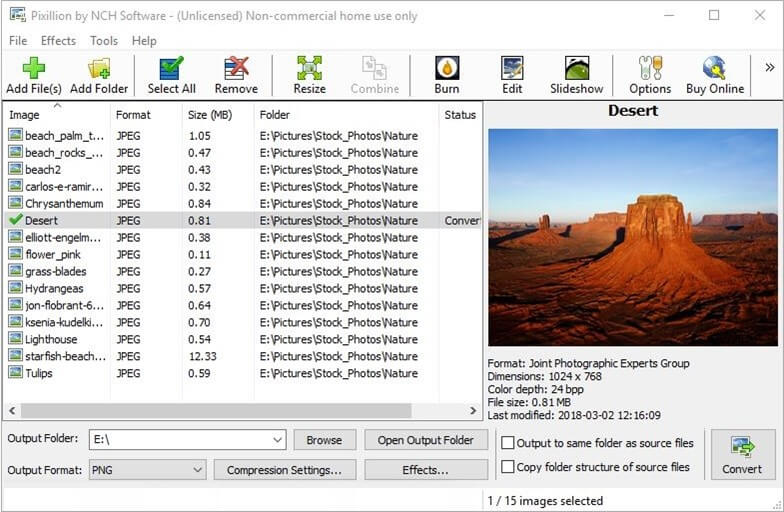
Características principales
- Las imágenes se pueden convertir a formatos PNG, JPEG, GIF, TIFF, BMP, PDF, etc.
- Los usuarios pueden agregar subtítulos de texto, cambiar el tamaño de las imágenes e incluso agregar marcas de agua para una apariencia más profesional.
- Los archivos convertidos se pueden compartir fácilmente por correo electrónico o en la web.

Características principales
- Es un conversor de imágenes multiplataforma, que permite el procesamiento por lotes de archivos para ahorrar mucho tiempo.
- Las fotos se pueden rotar y comprimir según los requisitos, además de agregar filtros.
- Los ajustes preestablecidos se pueden guardar y reutilizar para realizar otras conversiones por lotes.
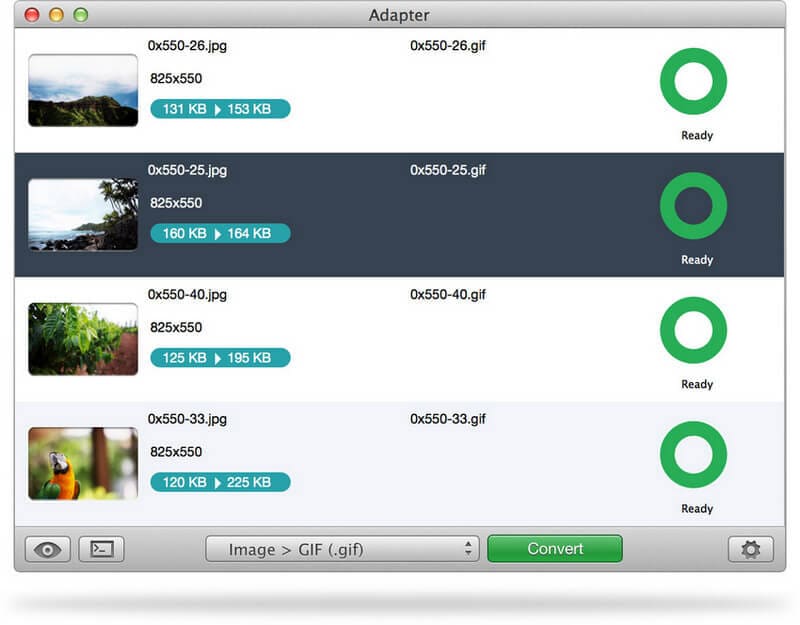
Características principales
- Los usuarios pueden ajustar la compresión y el tamaño además de agregar imágenes o superposición de texto según los requisitos.
- Este convertidor de imágenes gratuito permite la marca de agua por lotes de fotos en forma de marcas de agua de texto e imagen.
- Tiene una interfaz fácil de usar que lo hace ideal para usuarios aficionados.
- AVS Image Converter
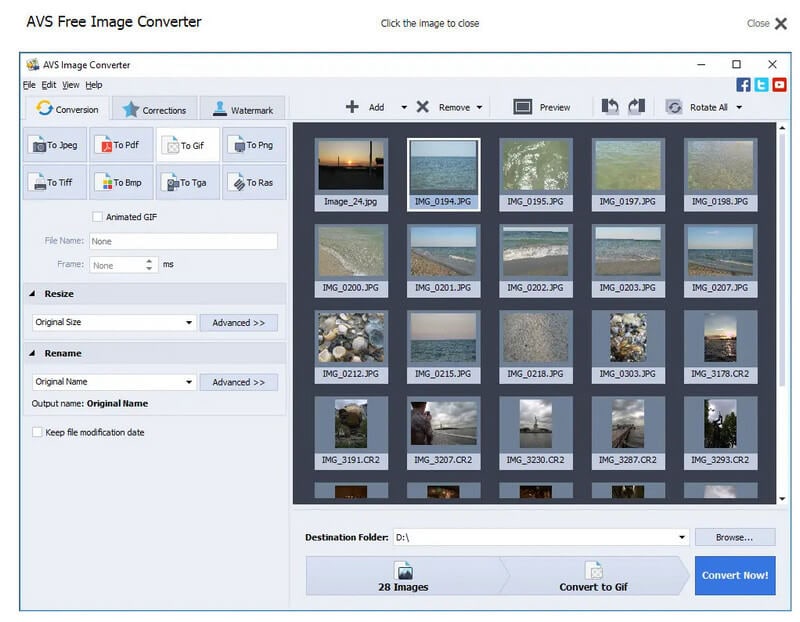
Características principales
- Esta aplicación gratuita de conversión de imágenes permite a los usuarios convertir imágenes a formatos PDF, JPEG, DNG, PSD, TIFF, RAW, RAS, GIF, PNG, CR2, PCX, APNG, etc.
- Se pueden agregar efectos a las imágenes además de marcas de agua en las mismas.
- Las fotos se pueden cambiar de tamaño a formatos de impresión populares para que puedas prepararse para futuras presentaciones de diapositivas.
Parte 3. Los 5 mejores convertidores de imágenes gratuitos en línea
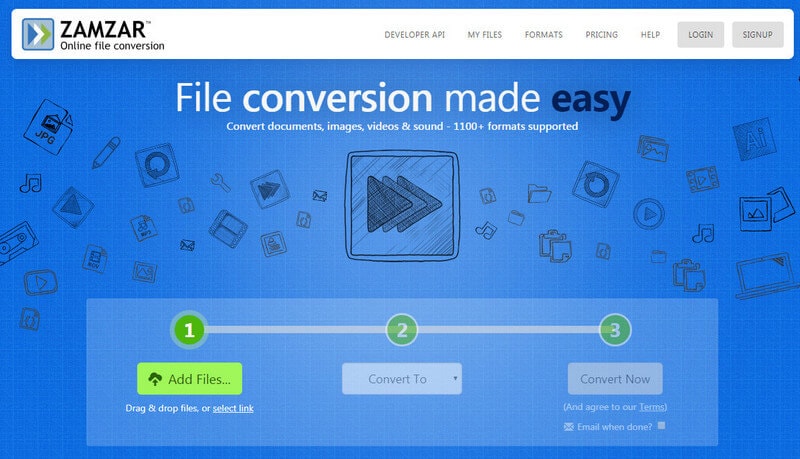
Características principales
- Compatible con la mayoría de los formatos gráficos, incluidos los CAD.
- Admite la conversión por lotes, después de lo cual los archivos convertidos se pueden descargar fácilmente.
- Puedes pegar el enlace del archivo, agregarlo desde tu dispositivo o arrastrar y soltar el mismo.
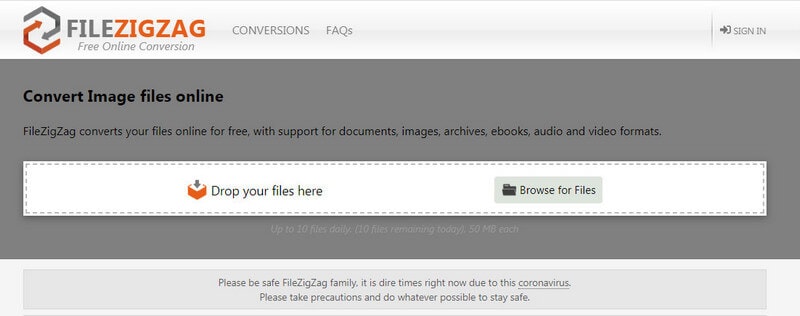
Características principales
- Tiene una interfaz fácil de usar y es fácil de usar. Después de cargar tu video, puedes mover los marcadores para recortar el video.
- Compatible con una variedad de sistemas operativos, así como el navegador web.
- Admite conversiones masivas y cargas.
- Permite a los usuarios convertir 10 archivos al día, con un tamaño máximo de archivo de 50 MB.
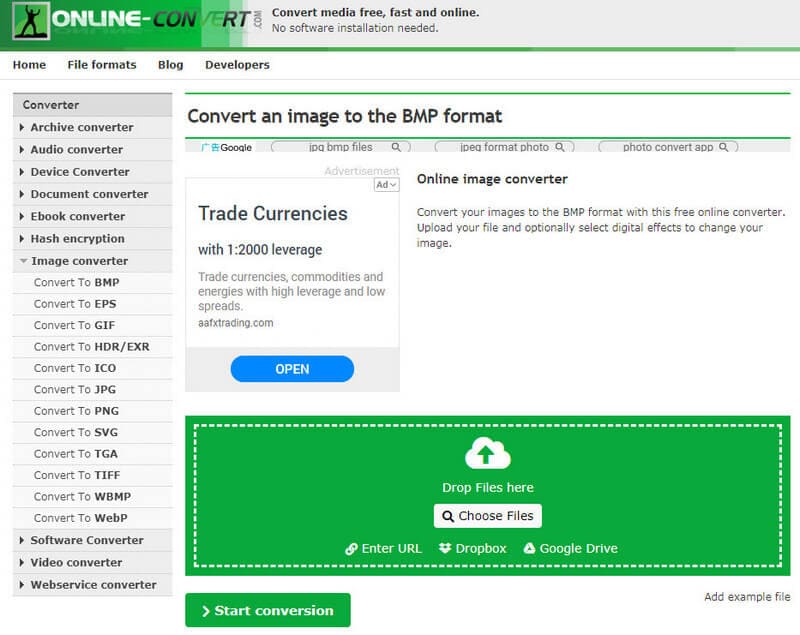
Características principales
- Permite a los usuarios mejorar las imágenes e incluso aplica efectos durante la conversión.
- Ofrece a los usuarios la opción de convertir imágenes a BMP, GIF, PNG, TIFF, EPS, ICO, JPG, SVG, TGA, etc.
- Los archivos pueden arrastrarse y soltarse en la interfaz, seleccionarse desde su dispositivo, cargarse desde Google Derive o Dropbox, o agregarse copiando y pegando su enlace.

Características principales
- Ofrece a los usuarios la opción de convertir archivos a formato GIF, BMP, PDF, ICO, JPEG, TIFF y PNG directamente desde Dropbox, Google Drive o la computadora.
- Las imágenes se pueden rotar y cambiar de tamaño antes de la conversión.
- La imagen convertida se puede descargar directamente desde la página web.
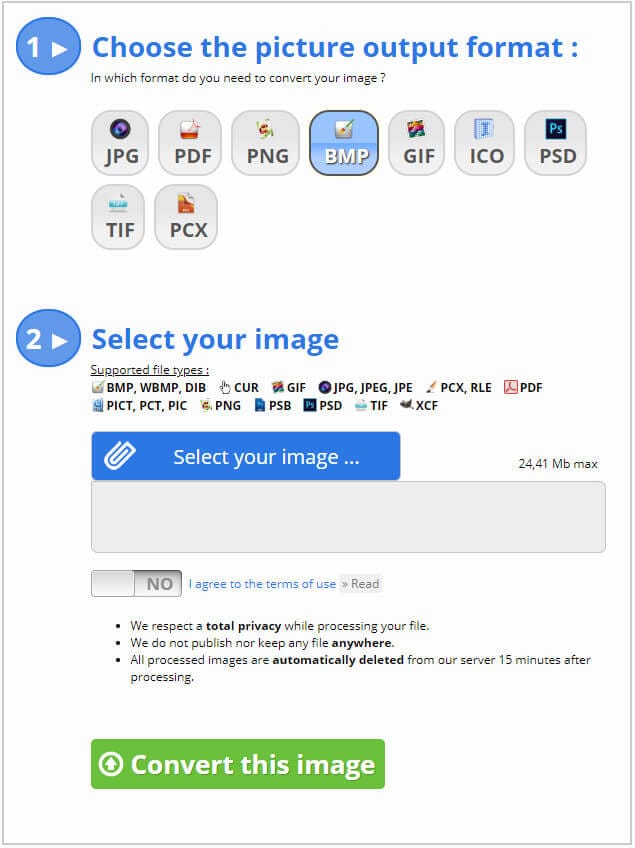
Características principales
- Este convertidor de imágenes en línea gratuito permite a los usuarios enderezar una imagen, recortar una imagen, insertar texto como marca de agua, etc.
- Las imágenes se pueden convertir a formatos PNG, JPG, PCX, PDF, TIF, PSD, BMP, ICO, GIF, etc.
- Todos los archivos convertidos se eliminan automáticamente al cabo de 15 días.
Conclusión
Puedes elegir cualquiera de los convertidores de imágenes mencionados anteriormente para cambiar el formato de tu archivo. Si bien las gratuitas parecen una opción bastante lucrativa, por lo general imponen una restricción en el tamaño del archivo que se puede cargar, así como en la cantidad de veces que se pueden usar estas herramientas en un día y la cantidad de soporte de formatos de entrada y salida. Si deseas eludir todos estos problemas, debes continuar con UniConverter de Wondershare, que se adapta a usuarios de diferentes niveles de habilidad con su interfaz intuitiva.
Manuel Gonzalez
staff Editor